我最喜欢的Google Maps功能之一-可以保存地图数据以供离线查看的功能-在最新版本中已被隐藏。昨天,Google通过新的精简设计和一系列新功能,将适用于Android的新版Google Maps导航应用放到Google Play商店中,以协助探索。但是,就像在I / O 2013上宣布的新桌面界面一样,此新版本7.0更新似乎在翻译中丢失了一些功能。
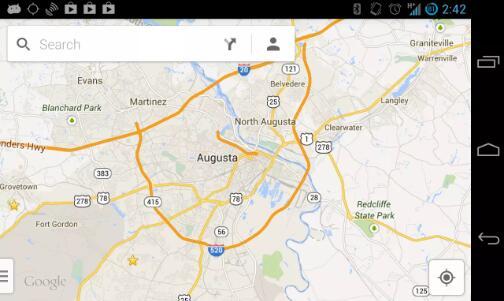
早期更新者最遗憾的遗漏之一是明显丧失了在不建立数据连接的情况下缓存地图数据以供离线浏览的能力……或者看起来如此。
没错,我们曾经使用过的菜单选项已消失,但事实证明,离线地图功能仍包含在此新版本的Google地图中;只有它是隐藏的。存取方法如下:
1.打开Google Maps应用并缩放地图屏幕,以显示要缓存的区域。
在搜索框中输入“确定地图”。自动完成建议不代表您走在正确的轨道上。
2.点击屏幕顶部附近的搜索框,然后在字段中键入“确定地图”。另外,您也可以点击麦克风图标,然后说“确定地图”。
当您点击搜索时,Google Maps将开始下载地图数据以供离线浏览。
3.点击搜索按钮,然后在应用下载街道数据时观看,并将其存储在本地以供以后离线查看。下载大区域可能需要一段时间,因此建议您在Wi-Fi连接上进行缓存。
尽管我处于飞行模式且没有数据连接,但我现在可以放大以查看详细视图。
4.利润。享受您的离线地图数据。请记住,即使没有互联网连接,GPS仍然可以在大多数设备上运行,从而使您可以在地图上查看当前位置。但是,搜索位置或获取路线仍然无法离线启动。
就这么简单。我已经在Google Nexus 4智能手机和Nexus 7平板电脑上测试并确认了此方法。离线地图是我使用Nexus 7出国旅行时的导航救生器,并且没有可用的Internet访问,因此我很高兴看到该功能仍然是该应用程序的一部分。
如果您拥有Google Maps应用程序的更新版本,请在评论中取消提示,让我们知道您的想法。
